对于英文不是很好的用户来说,使用浏览器浏览网页真的太头疼了,不过还好很多浏览器都有翻译功能网页的功能,那么这个翻译功能在哪里,我们如何使用浏览器翻译页面呢?本文将
对于英文不是很好的用户来说,使用浏览器浏览网页真的太头疼了,不过还好很多浏览器都有翻译功能网页的功能,那么这个翻译功能在哪里,我们如何使用浏览器翻译页面呢?本文将针对不同的浏览器,介绍如何使用浏览器翻译网页,希望对大家有帮助。
一、哈客安全浏览器
1、哈客安全浏览器翻译功能在哪里?
打开哈客安全浏览器,打开需要翻译的页面,点击鼠标右键-翻成中文(简体);
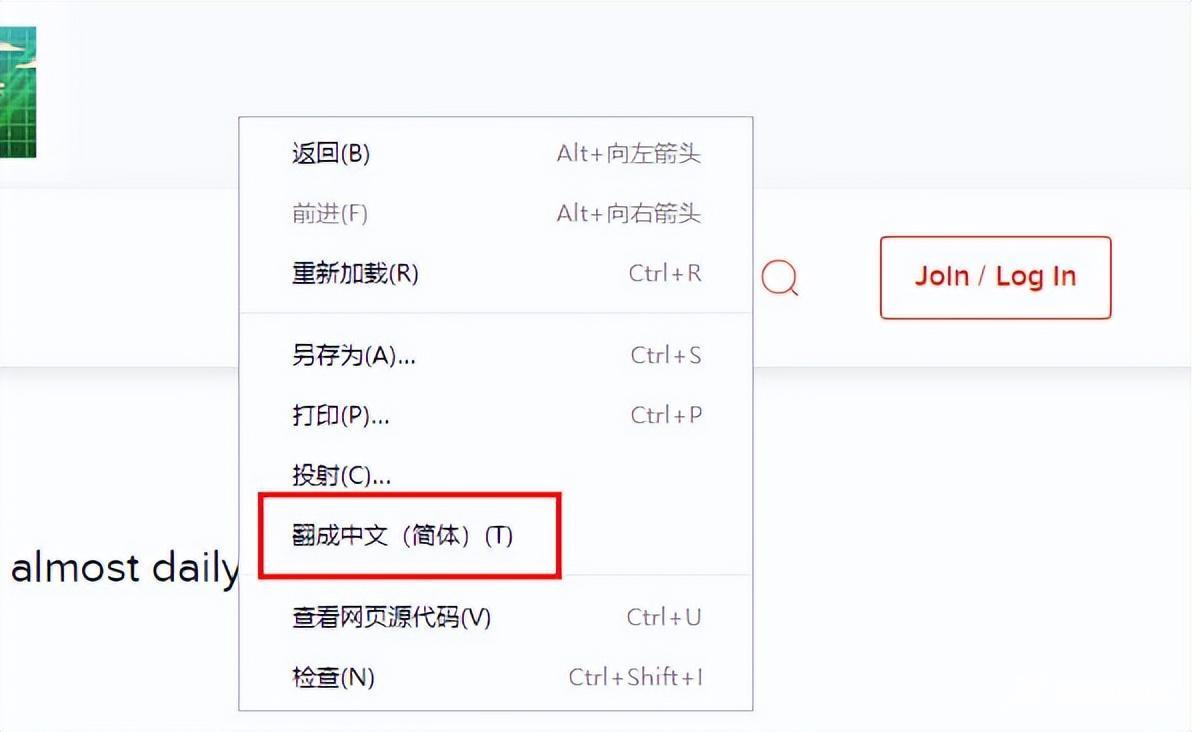
C.hake.cc
2、使用哈客安全浏览器翻译网页的方法
(1)进入哈客安全浏览器,打开需要翻译的页面, 鼠标点击右键,选择翻成中文(简体),稍等片刻即可翻译成中文。
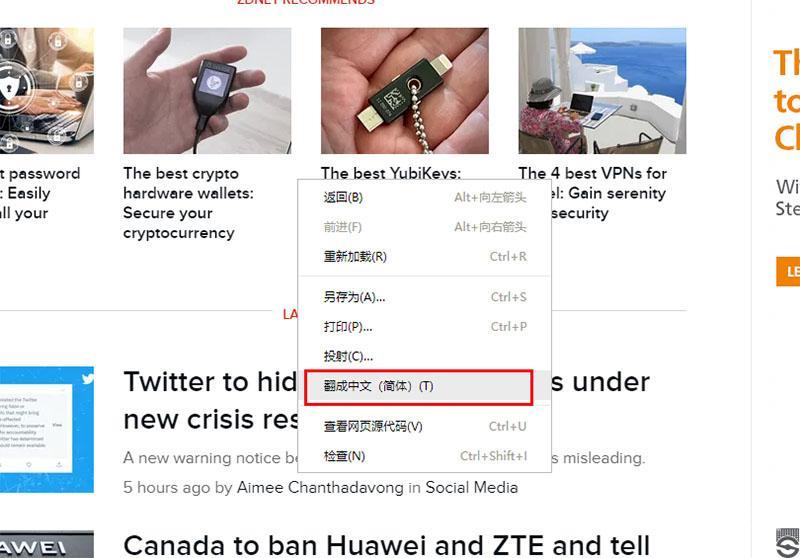
二、微软edge浏览器
1、微软edge浏览器翻译功能在哪里?
edge浏览器的翻译功能需要在拓展里面添加。
2、使用edge浏览器翻译网页的方法
(1)打开edge浏览器,在浏览器右上角点击“设置及其他”,选择“扩展”;

(2)在弹出的对话框中选择“管理扩展”;
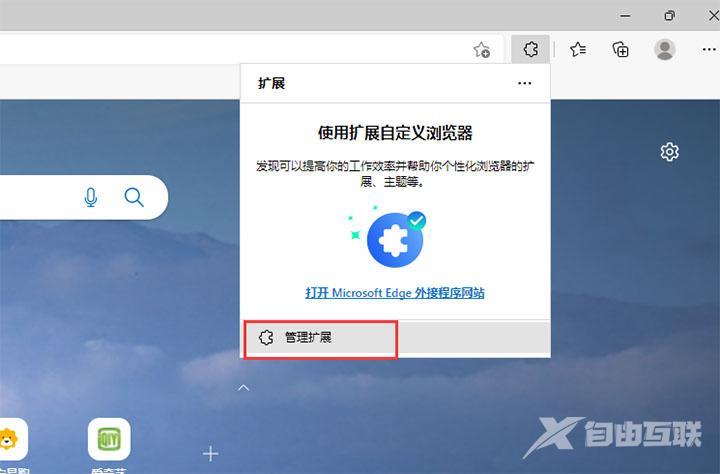
(3)在打开的页面中,点击“Microsoft Edge 扩展”;
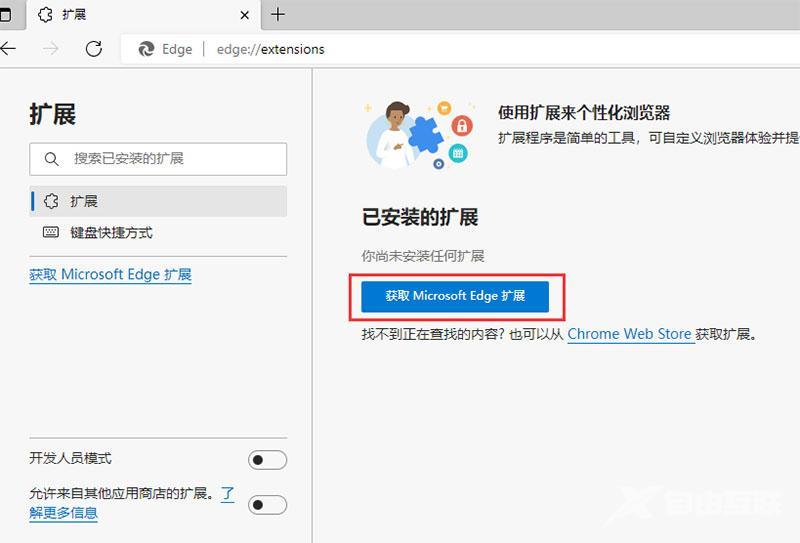
(4)在打开的页面中,点击热门,选择“谷歌翻译”获取;
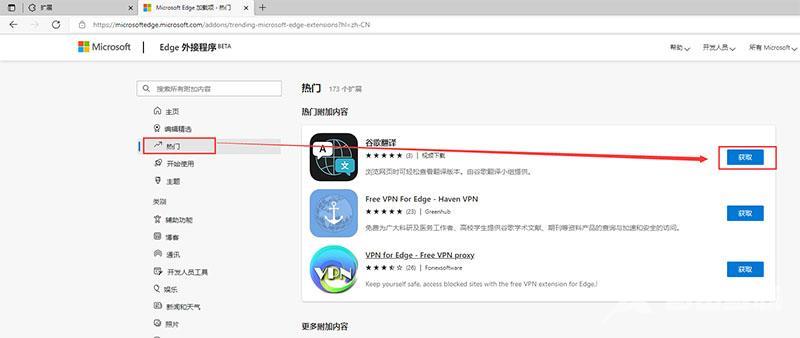
(5)在打开的将“谷歌翻译”添加到Microsoft Edge 对话框中,选择添加扩展即可。
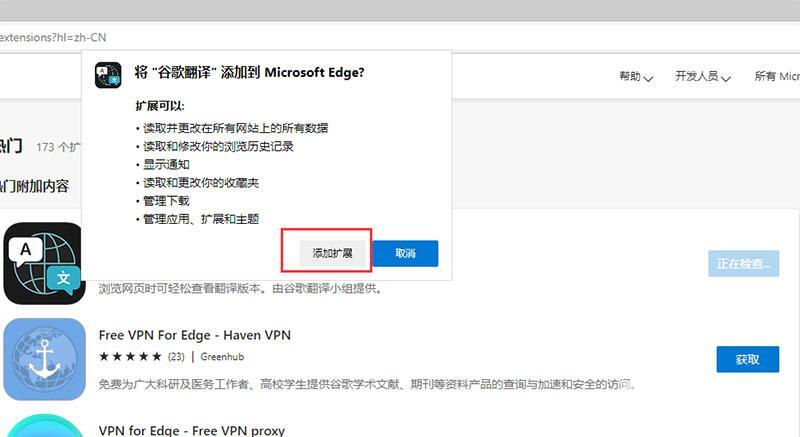
(6)打开需要翻译的页面,这时候在地址栏上出现“显示翻译选项”图标;点击该图标,在弹出的对话框中,选择翻译按钮,即可翻译网页。
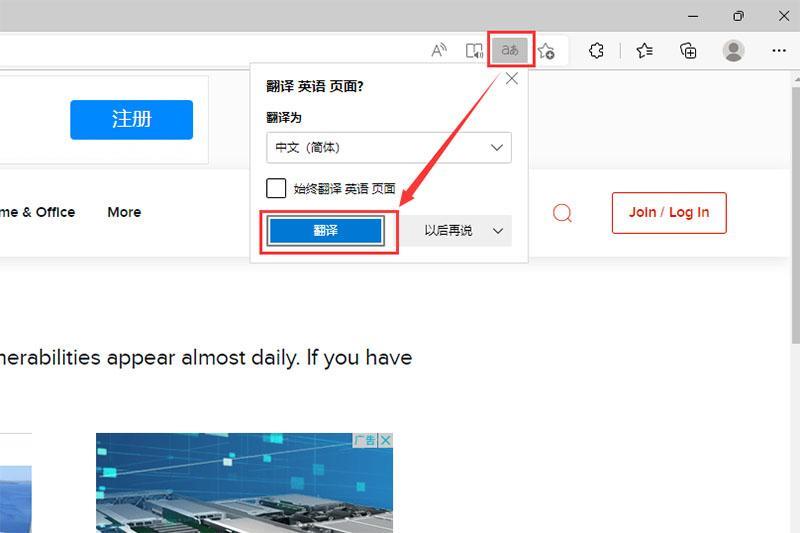
三、谷歌浏览器
谷歌浏览器翻译功能在哪里,使用谷歌浏览器如何翻译网页的方法
打开谷歌浏览器,打开需要翻译的网页,点击鼠标右键,选择翻成中文(简体)即可。
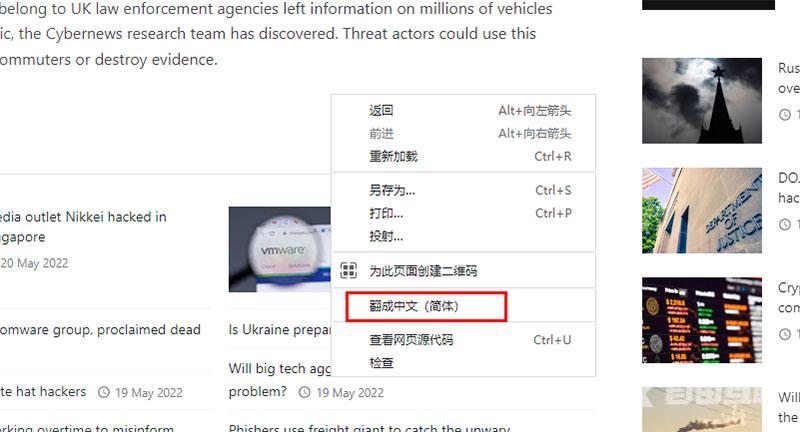
以上就是如何使用浏览器翻译网页的方法,通过以上的介绍,大家应该知道浏览器翻译功能在哪里了。大家觉得哪种浏览器的翻译功能比较方便呢?在评论区告诉我吧。
